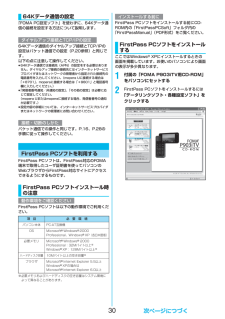Q&A
取扱説明書・マニュアル (文書検索対応分のみ)
"アク"3 件の検索結果
"アク"230 - 240 件目を表示
全般
質問者が納得参考になるかはわかりませんが…1:ワンセグの電波と通信の電波は違うものになります。携帯はあくまでも「ワンセグの電波を受信できるもの」と言った感じです。途切れにくく、ワンセグ電波の受信感度がいいものをお探しでしたら、携帯に「ワンセグ電波受信用アンテナ」が付いているもののほうが良いですよ*^^*カタログを見たり、ショップに行って実機を触ってみたりしたほうがいいと思います。2:ショップでは、古い機種はほとんど置いてないです。手に入れるのはかなり困難だと思われます。
5781日前view24
全般
質問者が納得デジタル放送を録画したのでしょできません・・・DVDからPCに取り込むことできませんCPRM解除の仕方がヤフオクで売ってましたそれ買ってご自分の力でどうぞ
6336日前view25
全般
質問者が納得外装交換だけなら3500円だった気がするのですが、ショップで聞かれるか、151で聞いてみてはどうかと思いますが?
6460日前view53
1FOMA端末とパソコンを接続してご利用できるデータ通信は、パケット通信・64Kデータ通信とデータ転送(OBEX)に分類されます。FOMA端末はパケット通信用アダプタ機能を内蔵しています。fi本FOMA端末は、IP接続に対応していません。送受信したデータ量に応じて通信料金がかかる通信形態です。(受信最大384kbps、送信最大64kbps)ドコモのインターネット接続サービス「mopera U」/「mopera」など、FOMAパケット通信に対応した接続先を利用します。パケット通信はFOMA端末とパソコンをFOMA USB接続ケーブル(別売)やBluetoothで接続し、各種設定を行うことで利用でき、高速通信を必要とするアプリケーションの利用に適しています。P.3以降の説明に従って、設定と接続を行ってください。fiパケット通信では送受信したデータ量に応じて課金されます。画像を多く含むホームページの閲覧、データのダウンロードなどのデータ量の多い通信を行うと、通信料金が高額になりますのでご注意ください。接続している時間に応じて、通信料金がかかる通信形態です。FOMA端末とパソコンをFOMA USB接続ケーブル(別売)やB...
2かんたん検索/目次/注意事項「アラーム」を検索する方法を例にして説明します。索引から22P.508機能名称やサービス名称などを下記の例のように探します。アクセス認証 43 5宛先参照入力 93アドレス参照入力 260, 262アフターサービス 49 3アフレコ編集 34 0アラーム 39 4アラーム通知設定 40 2暗証番号 15 6あんしん設定 155, 175一覧表示切替(着うたフル®) 382一覧表示切替(ビデオ) 34一覧表示切替(メール) 25P.394「アラームを利用する」の説明ページへかんたん検索から22P.4よく使う機能や知っていると便利な機能を下記の例のように探します。こんなこともできます電池の消費を抑えたい............................................ 141 <省電力モー ド>QRコードやバーコードを取り込みたい............... 196 <バーコードリーダー>microSDメモリーカードを使いたい................... 351<microSDメモリーカード>赤外線で情報をやり取りしたい ....
3■用語解説fiAPNAccess Point Nameの略です。パケット通信において、接続先のインターネットサービスプロバイダや企業内LANを識別します。例えばmopera Uの場合は「mopera.net」のような文字列で表します。ficidContext Identifierの略です。パケット通信をする際に、FOMA端末にあらかじめ登録するAPNの登録番号です。FOMA端末では、1から10までの10件を登録できます。fiAdministrator権限・管理者権限本書では、Windows® XP、Windows® 2000 Professionalのシステムのすべてにアクセスできる権限のことを指しています。通常、Administratorsのグループに所属したユーザーはこの権限を持っています。一方、Administrator権限または管理者権限を持たないユーザーはシステムへのアクセスが限定されているため、通信設定ファイル(ドライバ)のインストールなどを行うとエラーになります。パソコンの管理者権限の設定については、各パソコンメーカ、マイクロソフト社にお問い合わせください。fiDNSDomain Name System...
7かんたん検索/目次/注意事項おサイフケータイ/トルカ291おサイフケータイとは、iCお引っこしサービスとは、おサイフケータイ対応iアプリ、トルカとは、トルカ取得、トルカビューア、トルカ一覧画面・詳細画面、トルカ設定、ICカードロックテレビを見る301テレビについて、チャンネル設定、テレビを見る、番組表iアプリについて、データ放送、テレビリンク、テレビを録画する、視聴予約・録画予約、ユーザ設定データ表示/編集/管理319データBOXについて、ピクチャビューア、自作アニメ、iモーションプレーヤー、ビデオプレーヤー、キャラ電、メロディプレーヤー、microSDメモリーカード、赤外線通信、 iC通信、PDF対応ビューア、 AV出力 など音楽再生375音楽の再生方法について、着うたフル®ダウンロード、着うたフル®プレーヤー、SDオーディオfi「着うたフル」は株式会社ソニー・ミュージックエンタテインメントの登録商標です。その他の便利な機能389マルチアクセス、マルチタスク、アラーム、スケジュール、ToDo、プライベートメニュー設定、自局番号表示、音声メモ、動画メモ、通話時間/料金、電卓、フリーメモ、FOMAカード(UIM...
16ここではWindows® XPを例にしてダイヤルアップ接続を説明します。P.3の手順に従って、FOMA端末とパソコンを接続します。1デスクトップのダイヤルアップのショートカットアイコンをダブルクリックする通信設定で作成されたFOMA接続のショートカットアイコンを開くと、通信接続を開始するための接続画面が表示されます。fiショートカットアイコンがない場合は以下の操作でアイコンを表示します。<Windows® XPの場合>「スタート」→「すべてのプログラム」→「アクセサリ」→「通信」→「ネットワーク接続」<Windows® 2000 Professionalの場合>「スタート」→「プログラム」→「アクセサリ」→「通信」→「ネットワークとダイヤルアップ接続」2ユーザー名、パスワードを入力し、「ダイヤル」をクリックするfi「mopera U」または「mopera」の場合はユーザー名、パスワードについては空欄でも接続できます。fi「次のユーザーが接続するとき使用するために、このユーザー名とパスワードを保存する」にチェックを付けると、このユーザーもしくはすべてのユーザーは次回から入力する必要がなくなります。設定した通信を実...
211「スタート」2「設定」2「コントロールパネル」を開く2「コントロールパネル」の「電話とモデムのオプション」を開く3「所在地情報」の画面が表示された場合は、「市外局番」を入力して、「OK」をクリックする4「モデム」タブを開き、「FOMA P903iTV」の「接続先」欄のCOMポート番号を確認して、「OK」をクリックするfiBluetoothでワイヤレス接続する場合は、ご使用のBluetoothリンク経由標準モデムまたはBluetooth機器メーカが提供しているBluetoothモデムの「接続先」欄のCOMポート番号を確認してください。fi確認したCOMポート番号は、接続先(APN)の設定(P.21参照)で使用します。fiプロパティ画面に表示される内容およびCOMポート番号は、お使いのパソコンによって異なります。Windows® 2000 Professionalの場合パケット通信を行う場合の接続先(APN)を設定します。接続先(APN)は10個まで登録でき、1~10の「cid」(P.22参照)という番号で管理されます。「mopera U」または「mopera」をご利用になる場合は、接続先(APN)の設定は不要で...
19パケット通信を行う場合の接続先(APN)の設定をします。FOMAパケット通信の接続先には、64Kデータ通信と異なり通常の電話番号は使用しません。あらかじめ接続先毎に、FOMA端末にAPN(Access Point Name)と呼ばれる接続先名を登録し、その登録番号(cid)を接続先電話番号欄に指定して接続します。cid(Context Identifier)とはパケット通信の接続先(APN)をFOMA端末に登録する番号のことです。(P.22参照)1「FOMA PC設定ソフト」を起動して、「マニュアル設定」の「接続先(APN)設定」をクリックする2「OK」をクリックする「OK」をクリックすると、接続されたFOMA端末に自動アクセスし、登録されている「接続先(APN)設定」を読み込みます。また、設定情報は手順3でメニューの「ファイル」→「FOMA端末から設定を取得」からも読み込めます。3接続先(APN)の設定をするfiFOMA端末が接続されていない場合、この画面は表示されません。接続先(APN)の追加・編集・削除・接続先(APN)の追加をする場合は「追加」をクリックしてください。・登録済みの接続先(APN)を編集...
23パケット通信を行うときに、通知/非通知設定(接続先にお客様の発信者番号を通知するかどうかの設定)を行えます。発信者番号はお客様の大切な情報なので、通知する際には十分にご注意ください。発信者番号の通知/非通知設定は、ダイヤルアップ接続を行う前にATコマンド(*DGPIRコマンド)で設定できます。1「ハイパーターミナル」などの通信ソフトを起動するfi「ハイパーターミナル」での操作方法についてはP.21参照。2*DGPIRコマンド(P.33参照)で発信者番号の通知/非通知を設定するfi発信/着信応答のときに自動的に184(非通知)を付ける場合は、 AT*DGPIR=1 と入力します。fi発信/着信応答のときに自動的に186(通知)を付ける場合は、 AT*DGPIR=2 と入力します。3「OK」と表示されることを確認する■cidに登録した接続先(APN)に接続するときの「電話番号」について「*99***<cid番号>#」(例)cid2に登録した接続先(APN)に接続する場合*99***2#■接続先(APN)設定のリセット/確認について接続先(APN)設定のリセット/確認もATコマンドを使って行います。接続先(APN...
245「ダイヤルアップモデムを使用して接続する」を選択して、「次へ」をクリックする6「デバイスの選択」画面が表示された場合は、「FOMA P903iTV」のみチェックを付けて「次へ」をクリックするfiBluetoothでワイヤレス接続する場合は、ご使用のBluetoothリンク経由標準モデムまたはBluetooth機器メーカが提供しているBluetoothモデムのみチェックを付けてください。fi「デバイスの選択」画面は、複数のモデムが存在するときのみ表示されます。7「ISP 名」の欄に任意の名前を入力して、「次へ」をクリックするfiここでは例として「SAMPLE」と入力します。8「電話番号」の欄に接続先番号を入力して、「次へ」をクリックするfimopera Uに接続する場合、接続先番号には「*99***3#」を入力します。mopera U以外の接続先番号についてはP.22参照。9「ユーザー名」、「パスワード」、「パスワードの確認入力」の欄にインターネットサービスプロバイダまたはネットワーク管理者から指定されたユーザー名とパスワードを入力して、「次へ」をクリックするfimopera Uまたはmoperaへ接続する場合は、...
30「FOMA PC設定ソフト」を使わずに、64Kデータ通信の接続を設定する方法について説明します。64Kデータ通信のダイヤルアップ接続とTCP/IPの設定はパケット通信での設定(P.20参照)と同じです。以下の点に注意して操作してください。fi64Kデータ通信では接続先(APN)の設定をする必要はありません。ダイヤルアップ接続の接続先にはインターネットサービスプロバイダまたはネットワークの管理者から指定された接続先の電話番号を入力してください。(mopera Uに接続する場合は「*8701」、moperaに接続する場合は「*9601」と電話番号欄に入力してください。)fi「発信者番号通知/非通知の設定」、「その他の設定」は必要に応じて設定してください。(mopera Uまたはmoperaに接続する場合、発信者番号の通知が必要です。)fi設定内容の詳細については、インターネットサービスプロバイダまたはネットワークの管理者にお問い合わせください。パケット通信での操作と同じです。P.16、P.28の手順に従って操作してください。FirstPass PCソフトは、FirstPass対応のFOMA端末で取得したユーザ証明書...
- 1